Come risolvere l'errore di aggiornamento 0x80070643 in Windows 11
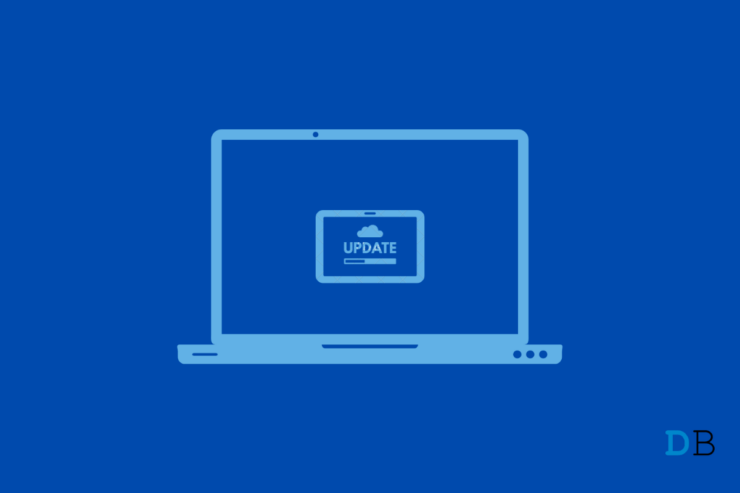
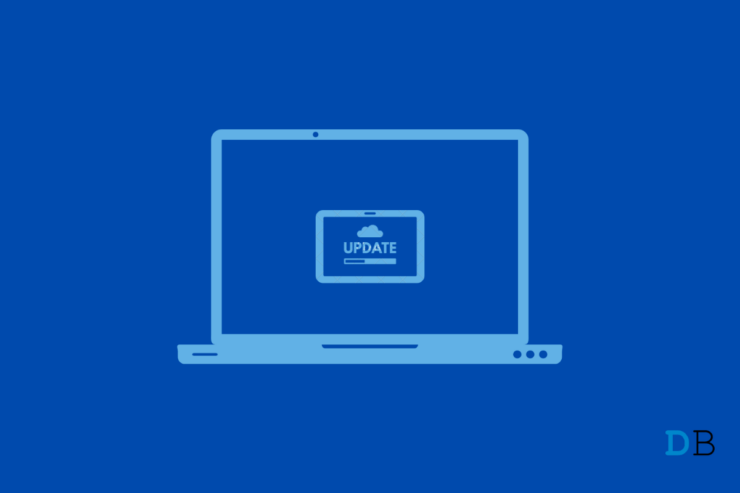
Windows 11 è l’ultima versione del sistema operativo Microsoft. Offre strumenti per ottimizzare lo spazio sullo schermo e aumentare la produttività. Come qualsiasi software complesso, può però generare errori durante gli aggiornamenti.
L’errore 0x80070643 compare tipicamente durante l’installazione di patch o aggiornamenti. Le cause più comuni sono: database di Windows Update corrotto, componenti .NET danneggiati o mancanti, file di sistema corrotti o interferenze da antivirus di terze parti.
Questa guida ti porta attraverso metodi pratici e ordinati per diagnosticare e risolvere l’errore. Alla fine trovi una mini-playbook per amministratori, una checklist per utenti e un albero decisionale per scegliere la strada più veloce.
Sintesi rapida dei passaggi
- Riavviare il PC.
- Riprova l’installazione.
- Eliminare e riscaricare l’aggiornamento.
- Eseguire i risolutori di Windows Update.
- Disabilitare o rimuovere temporaneamente l’antivirus di terze parti.
- Eseguire SFC (System File Checker).
- Installare o riparare .NET Framework.
Quando questo approccio potrebbe non funzionare
- Se l’installazione fallisce per problemi di hardware (es. disco danneggiato).
- Se la macchina ha policy aziendali che bloccano aggiornamenti.
- Se il sistema è stato pesantemente modificato o esegue immagini personalizzate non supportate.
Importante: prima di cambiare impostazioni critiche fai un punto di ripristino o un backup dei dati importanti.
Correzioni passo per passo
1) Riavvia il PC
Un semplice riavvio risolve molti problemi temporanei. Riavvia e riprova l’aggiornamento.
2) Riprova l’installazione
A volte l’errore è episodico. Apri Windows Update e clicca “Verifica aggiornamenti”. Riprova l’installazione almeno una volta.
3) Elimina e riscarica il file dell’aggiornamento
Se un singolo .msu o .cab è corrotto, scaricarlo di nuovo può risolvere l’errore. Se hai scaricato manualmente il pacchetto, elimina il file e riscaricalo dal sito ufficiale Microsoft.
4) Esegui il risolutore di problemi di Windows Update
Segui questi passaggi per usare il risolutore integrato in Windows 11:
- Apri Impostazioni.
- Vai a Sistema → Risoluzione dei problemi.
- Seleziona Altri risolutori di problemi.
- Premi Esegui accanto a Windows Update per avviare il diagnostico.
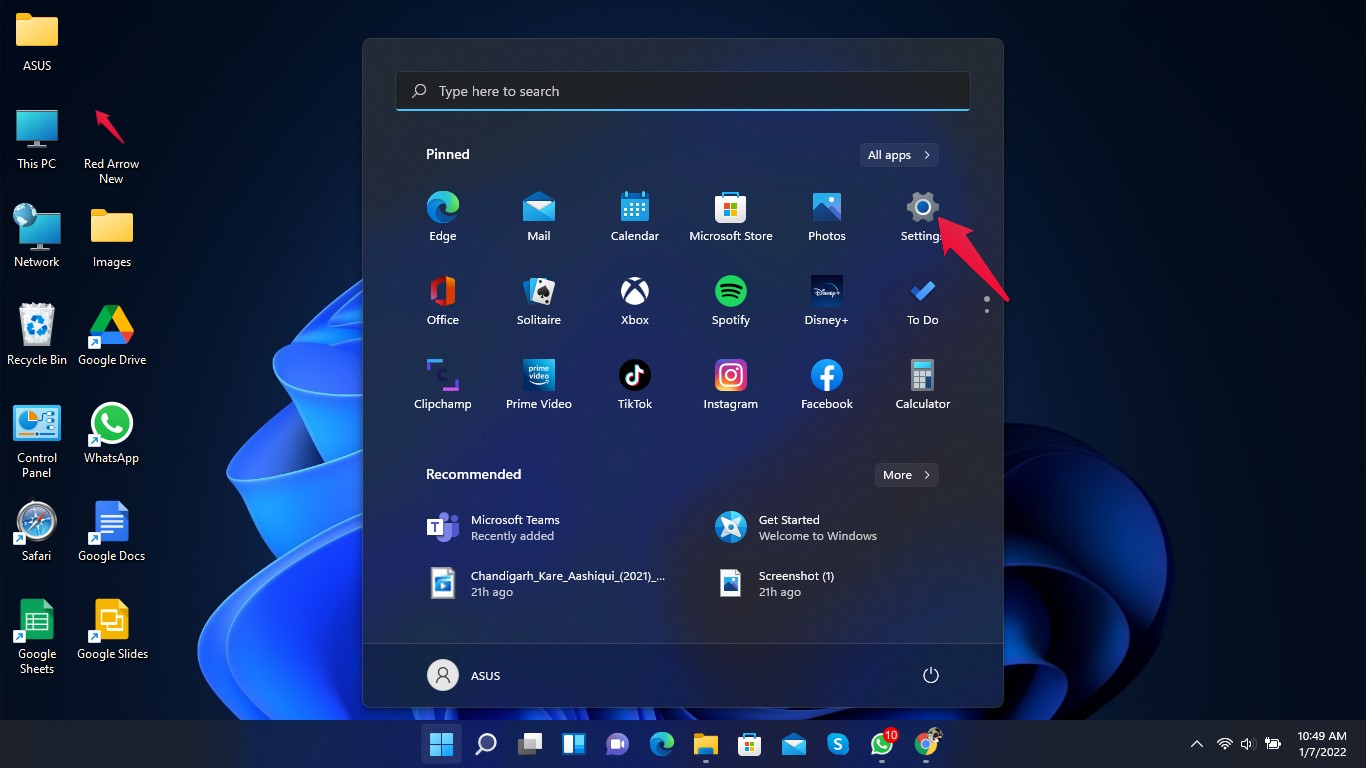
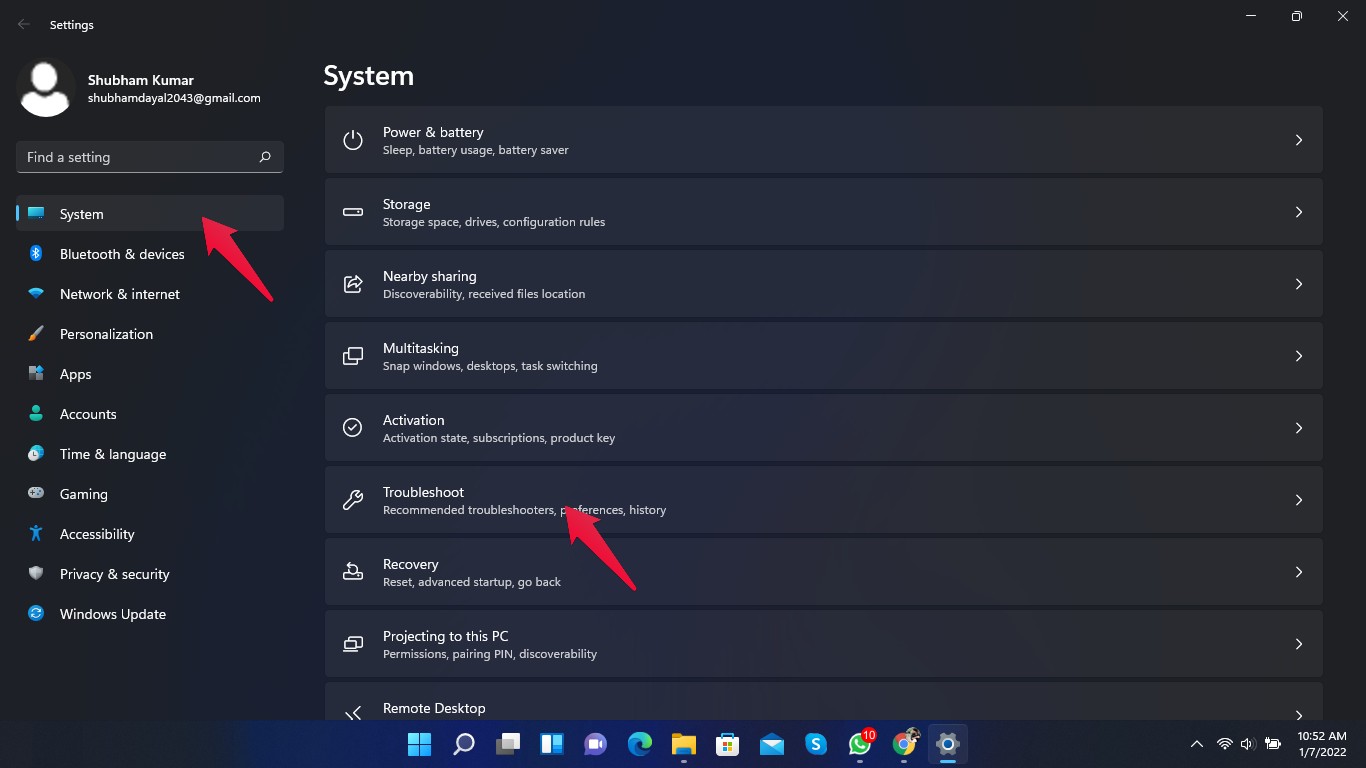
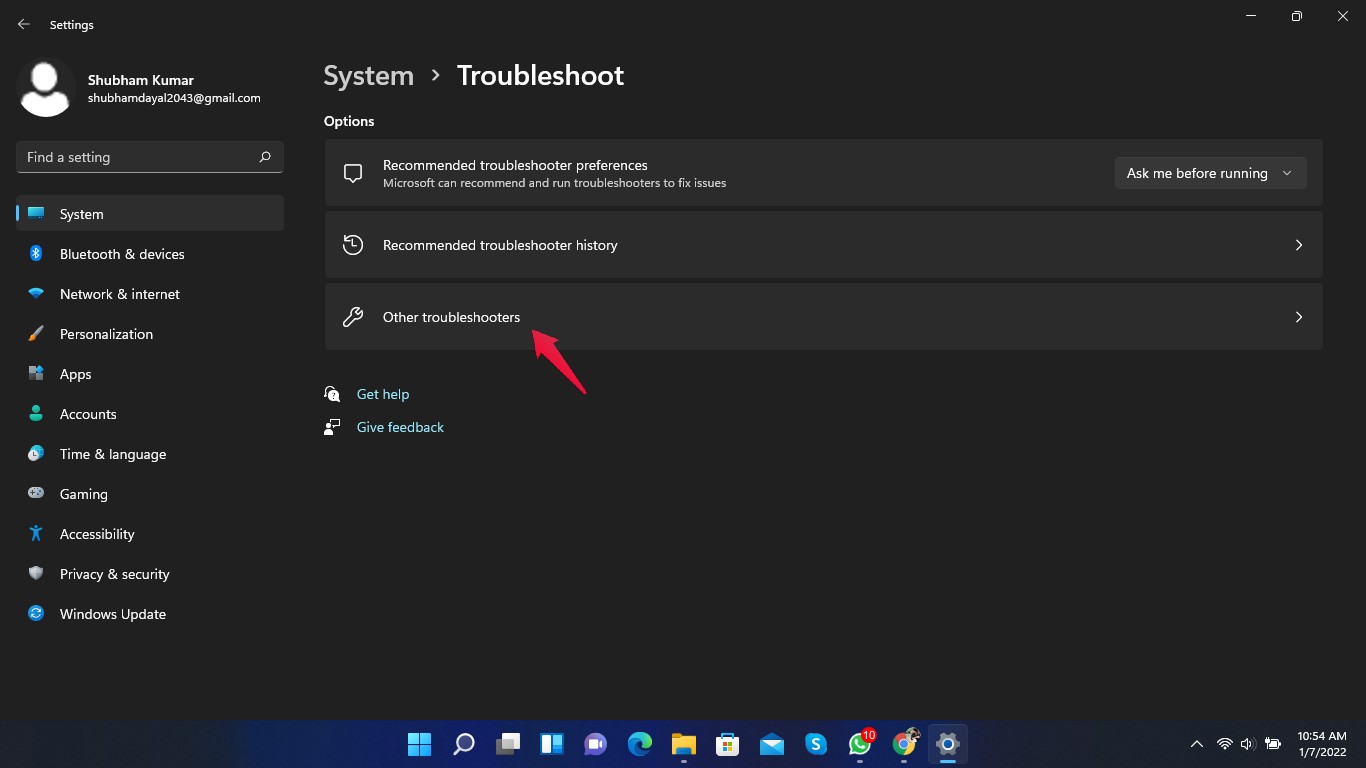
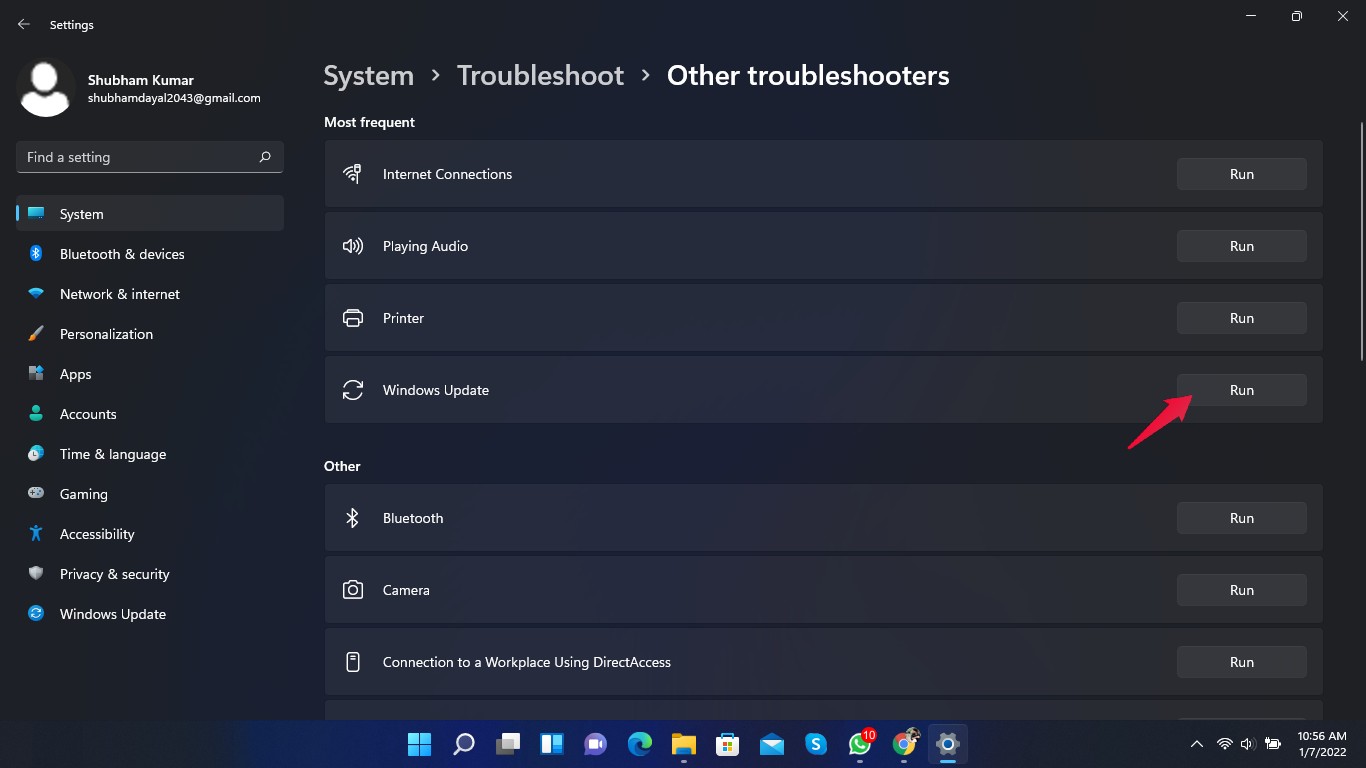
Segui le istruzioni a schermo che lo strumento fornisce. Prendi nota di eventuali errori precisi riportati dal risolutore.
5) Disattiva temporaneamente l’antivirus di terze parti
Antivirus e suite di sicurezza possono bloccare l’installazione di aggiornamenti. Disattiva temporaneamente la protezione in tempo reale. Se l’aggiornamento riesce, reinstalla l’antivirus o contatta il supporto del produttore. Se la disattivazione non è possibile o non risolve, prova a rimuovere temporaneamente il software.
6) Esegui una scansione SFC per file di sistema corrotti
File di sistema mancanti o corrotti possono causare errori di aggiornamento. Esegui System File Checker:
- Apri il menu Start e digita cmd.
- Clicca su “Esegui come amministratore” per aprire il Prompt dei comandi con permessi elevati.
- Esegui il comando:
sfc /scannow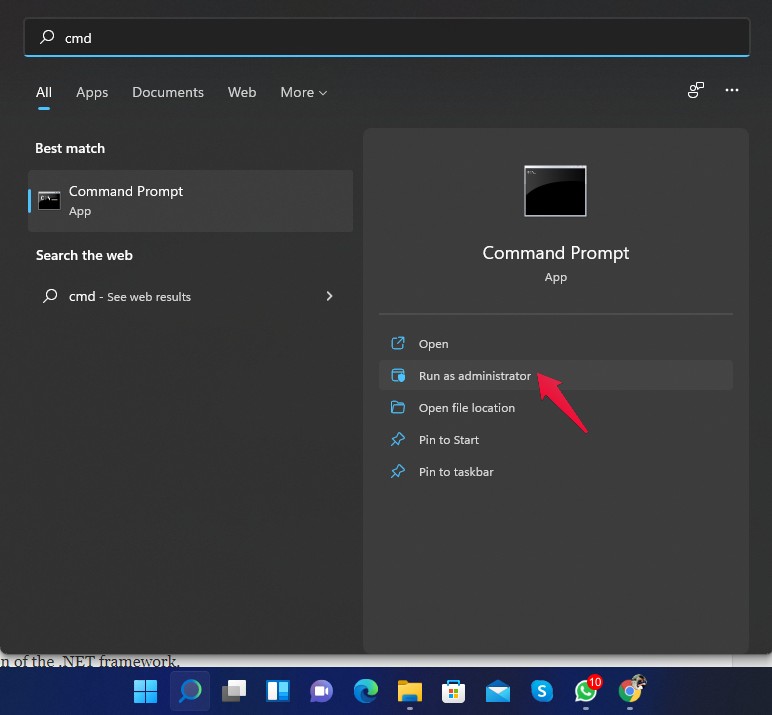
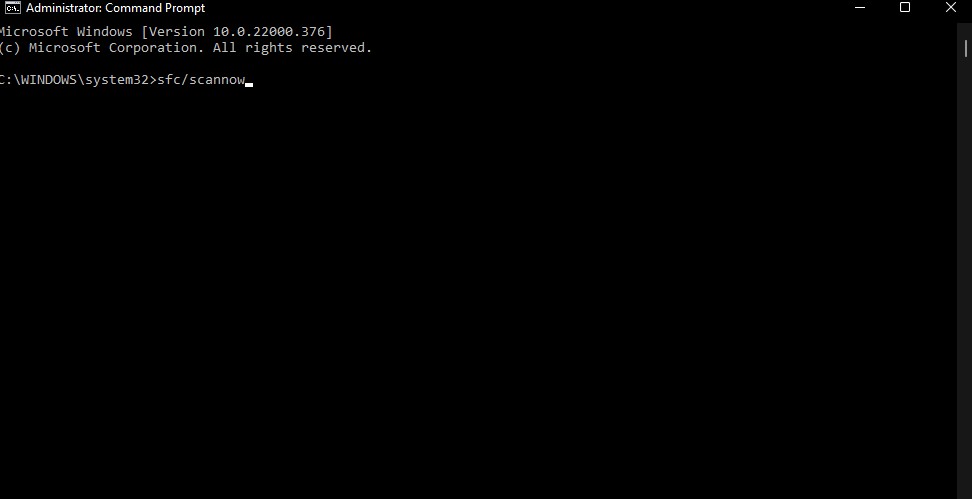
SFC eseguirà la scansione e tenterà di riparare i file danneggiati. Al termine riavvia il PC e riprova l’aggiornamento.
7) Installa o aggiorna il runtime .NET
Molti aggiornamenti e pacchetti dipendono da componenti .NET. Controlla se hai l’ultima versione del runtime e installala dal sito ufficiale Microsoft. Scarica sempre dalla pagina ufficiale per evitare file non affidabili.
8) Usa lo strumento di riparazione .NET
Se sospetti che .NET sia corrotto, scarica e esegui lo strumento di riparazione ufficiale .NET Framework Repair Tool. Segui i passaggi del tool e riavvia dopo la riparazione.
Playbook rapido per amministratori (SOP)
- Verifica log di Windows Update: apri Visualizzatore eventi → Registri di Windows → Applicazione e Sistema; cerca eventi relativi a 0x80070643.
- Controlla spazio disponibile su disco (C: almeno 10–15% libero consigliato).
- Blocca temporaneamente policy di WSUS/GPO se stai eseguendo test manuali.
- Esegui l’SFC e poi DISM (se necessario):
DISM /Online /Cleanup-Image /RestoreHealth
sfc /scannow- Riproduci il problema in una VM pulita per confronto.
- Applicare aggiornamenti cumulativi manualmente tramite Microsoft Update Catalog se l’update automatico fallisce.
- Documenta il risultato e, se risolto, aggiorna la knowledge base interna.
Checklist ruolo-specifica
Utente finale:
- Riavviare il PC.
- Eseguire il risolutore di Windows Update.
- Disattivare antivirus temporaneamente.
- Eseguire SFC e riprovare.
Amministratore IT:
- Verificare log ed errori dettagliati.
- Controllare politica WSUS/GPO.
- Applicare DISM e SFC.
- Testare su immagine standard o VM.
Albero decisionale (uso rapido)
flowchart TD
A[Errore 0x80070643] --> B{Hai privilegi admin?}
B -- No --> C[Chiedi amministratore o esegui passi da utente]
B -- Sì --> D[Riavvia e riprova]
D --> E{Funziona?}
E -- Sì --> F[Fine]
E -- No --> G[Esegui Risoluzione problemi Windows Update]
G --> H{Risolutore trova errori?}
H -- Sì --> I[Applica correzioni suggerite]
H -- No --> J[Esegui SFC poi DISM]
J --> K{Corretto?}
K -- Sì --> F
K -- No --> L[Verifica .NET / Ripara .NET / Reinstallazione manuale]
L --> M{Corretto?}
M -- Sì --> F
M -- No --> N[Contatta supporto o ripristino immagine]Casi limite e alternative
- Se il sistema non si avvia correttamente dopo un aggiornamento fallito, considera l’avvio da supporto di ripristino e l’uso di Ripristino del Sistema.
- Se il computer è gestito da una piattaforma enterprise (WSUS, Intune), verifica le impostazioni di deploy prima di procedere con passaggi manuali.
Criteri di verifica (Критерии приёмки)
- Aggiornamento installato con successo senza errori.
- Nessuna regressione nelle funzionalità principali di sistema.
- Log di Windows Update non mostra l’ID 0x80070643 dopo la correzione.
Test di accettazione rapidi
- Eseguire Windows Update e confermare che l’aggiornamento si completi.
- Eseguire sfc /scannow e verificare che non restino errori non risolti.
- Verificare che le applicazioni basate su .NET si avviino correttamente.
Sicurezza e privacy
- Scarica sempre componenti (.NET, tool Microsoft) dal sito ufficiale Microsoft.
- Non caricare file di log sensibili su servizi pubblici senza rimuovere dati personali.
FAQ
Perché appare l’errore 0x80070643?
L’errore indica generalmente un problema con l’installazione di aggiornamenti. Le cause comuni sono file corrotti, problemi con .NET Framework o interferenze di software di sicurezza.
Posso ignorare l’errore e continuare a usare il PC?
Sì, il PC rimarrà operativo, ma potresti perdere patch di sicurezza o correzioni importanti. È consigliabile risolvere l’errore.
Devo reinstallare Windows se nulla funziona?
La reinstallazione è l’ultima opzione. Prima prova DISM, SFC, la riparazione .NET e l’installazione manuale dell’aggiornamento.
Speriamo che questa guida ti abbia aiutato a risolvere l’errore 0x80070643 in Windows 11. Se hai ancora problemi, fornisci dettagli (log, messaggi esatti) e lo scenario d’uso per ricevere aiuto più mirato.
Riepilogo breve: riavvia, esegui il risolutore, controlla antivirus, lancia SFC/DISM e verifica o ripara .NET. Se gestisci più macchine, segui la playbook per diagnosi e documenta la risoluzione.



